
时间:2020-07-26 16:33:18 来源:www.win10xitong.com 作者:win10
我们在操作电脑系统的过程中可能就会遇到win10怎么把常用网址添加到Edge浏览器收藏夹栏的问题,这个win10怎么把常用网址添加到Edge浏览器收藏夹栏问题还难到了一些平时很懂win10的网友,我们完全可以自己动手来解决win10怎么把常用网址添加到Edge浏览器收藏夹栏问题,小编也在查阅了相关的很多资料后,用这个流程:1、打开win10浏览器Edge,点击窗口右上方三横的图标,进入“中心”选项。在win10浏览器Edge“中心”列表下,点击收藏夹右侧的“设置”。2、在win10浏览器Edge收藏夹设置选项下,把“显示收藏夹栏”的选项设置为“开”。Edge收藏夹栏就显示在窗上方了就能得到很完美的解决了如果看得不是很懂,没关系,下面我们再一起来彻底学习一下win10怎么把常用网址添加到Edge浏览器收藏夹栏的详尽处理法子。
具体方法如下:
1、打开win10浏览器Edge,点击窗口右上方三横的图标,进入“中心”选项。在win10浏览器Edge“中心”列表下,点击收藏夹右侧的“设置”。
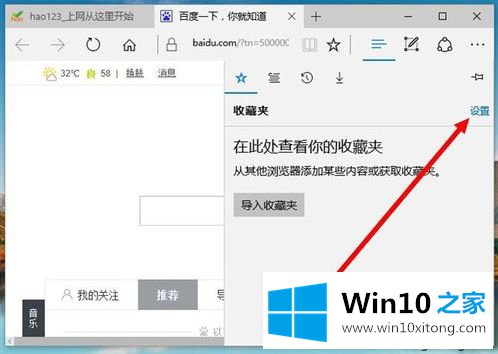
2、在win10浏览器Edge收藏夹设置选项下,把“显示收藏夹栏”的选项设置为“开”。Edge收藏夹栏就显示在窗上方了。
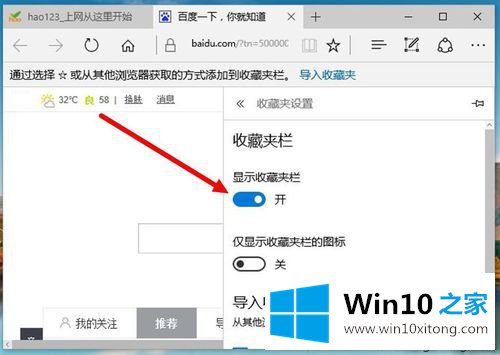
3、在win10浏览器Edge上,要添加网址到收藏夹栏时,点击窗口右上方的收藏夹图标,打开收藏夹设置选项。
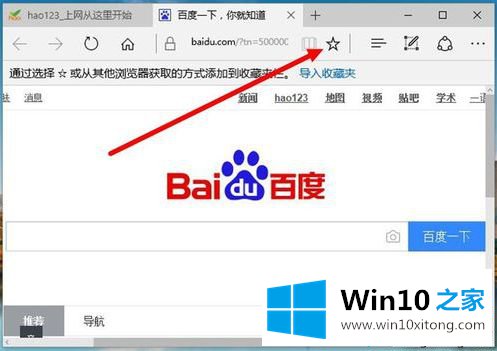
4、点击保存位置展开图标,把win10浏览器Edge上添加收藏网址的保存设置更改为“收藏夹栏”。
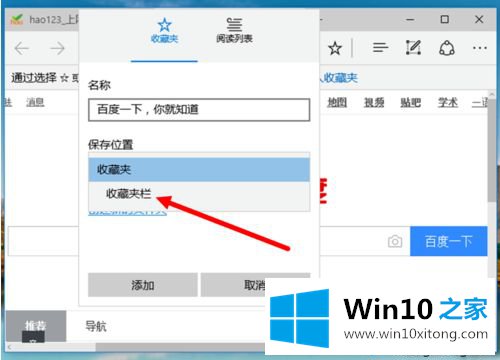
5、把win10浏览器Edge上添加收藏网址的保存设置更改为“收藏夹栏”后,点击下方的“添加”确认。完成上面的设置后,添加的网址就直接显示在win10浏览器Edge窗口的收藏夹栏上了。
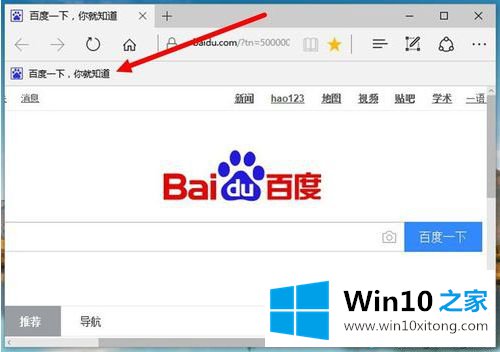
关于win10系统中Edge浏览器添加网页到收藏夹的方法分享到这里了,不知道大家学会了没有,有需要的小伙伴一起阅读了解。
好了,小编已经把win10怎么把常用网址添加到Edge浏览器收藏夹栏的详尽处理法子全部告诉大家了,我们由衷的感谢你对本站的支持。